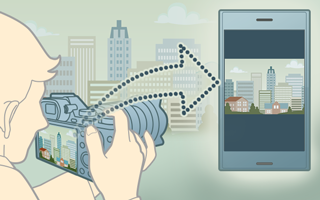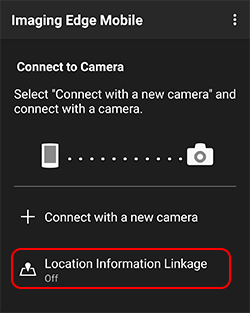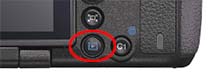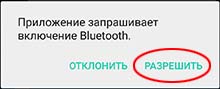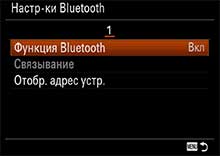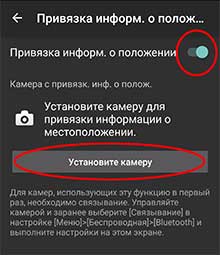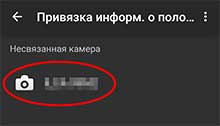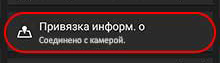- Imaging Edge Mobile
- Обновления
- Что можно делать с помощью Imaging Edge Mobile
- Удаленная съемка
- Передача изображений
- Автоматическая фоновая передача на смартфон
- Управление многокамерной съёмкой
- Привязка информации о местоположении
- Highlight Movie Maker
- Добавление информации о местоположении — Установка для Android
- Установка Imaging Edge Mobile
- Проверьте, включена ли функция [Привязка информ. о положении].
- Включение функции [Привязка информ. о положении]
- Подключение смартфона к камере через связь Bluetooth
- Включается привязка информации о местоположении для связи с информацией на смартфоне
- Добавление информации о местоположении — Во второй раз или позже
- Imaging Edge Mobile
- Updates
- What you can do with Imaging Edge Mobile
- Remote shooting
- Transferring images
- Automatic background transfer to smartphone
- Multi Camera Control
- Location Information Linkage
- Highlight Movie Maker
 Imaging Edge Mobile
Imaging Edge Mobile
Приложение для удаленной съемки и передачи изображений на смартфон
Это приложение предназначено для смартфонов и планшетов. Оно позволяет передавать фотоснимки и видео в смартфон или планшет, выполнять удаленную съемку и добавлять к изображениям информацию о местоположении.
Imaging Edge Mobile — это приложение-преемник приложения PlayMemories Mobile. Для его использования обновите приложение PlayMemories Mobile.
Рекомендуемая среда для работы
Обновления
Что можно делать с помощью Imaging Edge Mobile
Imaging Edge Mobile — это бесплатное приложение для смартфона (смартфона/планшета Android или iPhone/iPad). После его установки на смартфон можно установить соединение Wi-Fi с применимыми изделиями Sony и использовать следующие функции:
Доступные функции отличаются в зависимости от камеры. Подробные сведения приведены в разделе .
Удаленная съемка
Для управления камерой с использованием смартфона в качестве пульта дистанционного управления в меню камеры выберите [Управл. со смартф.]. На экране смартфона или планшета можно просматривать изображения перед съемкой, менять настройки, управлять спуском, просматривать снятые изображения и т. п.
На камерах с поддержкой PlayMemories Camera Apps необходимо установить бесплатное приложение “Интеллект. дист. управл.” на камеру.
Передача изображений
Для передачи снятых фотографий и видео на смартфон в меню камеры выберите [Отправ. на смартф.]. Изображения для передачи можно выбрать как на камере, так и на смартфоне. Изображения можно передать в их исходном размере. На камерах с поддержкой “Синхрон. со смартфоном” в PlayMemories Camera Apps можно включить настройку, которая позволяет автоматически передавать изображения на смартфон и отключать питание при установке переключателя питания камеры в OFF.
- Фотографии можно передавать: в исходном размере, в размере 2M, VGA
- Видео можно передавать: в формате MP4 или XAVC S (зависит от модели; AVCHD не поддерживается.)
Автоматическая фоновая передача на смартфон
Если Вы установили [Управл. со смартф.] на [Вкл] в меню камеры и выполняете фотосъемку с помощью камеры либо смартфона, каждое снятое Вами изображение автоматически передается на смартфон. В этом случае максимальный размер изображения составляет 2 MP (2 мегапиксела).
Перечень поддерживаемых камер приведен в разделе .
Управление многокамерной съёмкой
С помощью одного смартфона можно удаленно управлять несколькими камерами.
Перечень поддерживаемых камер приведен в разделе .
Привязка информации о местоположении
Со смартфона в камеру можно передавать информацию о местоположении для регистрации в снимаемых изображениях. Со смартфона можно передавать день и дату или региональные настройки для их автоматической коррекции.
Highlight Movie Maker
Это приложение обнаруживает характерные сцены в видео, отснятых с помощью приложения Imaging Edge Mobile, и автоматически создает видео, которое содержит только основные моменты (Выбранные фильмы). После этого только что созданное видео основных моментов можно передать на смартфон.
Это приложение совместимо с некоторыми изделиями Action Cam. Подробные сведения приведены в разделе .
Источник
Добавление информации о местоположении — Установка для Android
На этой странице описаны настройки для добавления информации о местоположении с помощью мобильных устройств Android.
- Дизайн экрана и подробные операции могут отличаться в зависимости от вашей камеры и мобильного устройства.
- При использовании этой функции перед использованием приложения Imaging Edge Mobile установите его в режим, отличный от энергосберегающего режима, с помощью режима энергосбережения мобильного телефона. Информацию о способе установки см. в руководстве по эксплуатации смартфона.
- 1. Установка Imaging Edge Mobile
- 2. Проверьте, включена ли функция [Привязка информ. о положении].
- 3. Включение функции [Привязка информ. о положении]
- 4. Подключение смартфона к камере через связь Bluetooth
- 5. Включается привязка информации о местоположении для связи с информацией на смартфоне
- Во второй раз или позже
- Если эта опция отображается, перейдите прямо к .
- Если эта опция не отображается, перейдите к следующему шагу .
- Изображение должно быть сохранено в карте памяти.
- На камере отображается QR code.
- Отправляется изображение, смартфон и камера соединяются через Wi-Fi.
- Используйте функцию сканирования Imaging Edge Mobile. При использовании установленных на смартфоне других считывателей кода, изображение не отправляется.
- Если невозможно отправить изображение через QR code, используйте NFC или отправьте вручную с помощью SSID и пароля.
- Если на смартфоне отключена функция Bluetooth, появляется сообщение [Приложение запрашивает включение Bluetooth.]. Выберите [РАЗРЕШИТЬ].
- Включение Bluetooth: Выберите [Настройки] > [Bluetooth] и включите его.
- Включение информации о местоположении: Выберите [Настройки] > [Местоположение] и включите его.
- Включение Bluetooth: Нажмите кнопку меню и выберите [Сеть/Беспроводная] > [Bluetooth / Настр-ки Bluetooth] > [Функция Bluetooth] > [Вкл].
- Включение связи с информацией о местоположении: Нажмите кнопку меню и выберите [Сеть/Беспроводная] > [Инф. о положен. / Настр. связ. с пол.] > [Связ.с инф.о полож] > [Вкл].
- Запустите Imaging Edge Mobile, выберите [Привязка информ. о положении] и включите ее.
- Still images that can be transferred: Original size, 2M, VGA
- Movies that can be transferred: MP4 or XAVC S (Depends on the model; AVCHD is not supported.)
Установка Imaging Edge Mobile
1.1. Установите на ваш смартфон последнюю версию Imaging Edge Mobile с сайта .
Проверьте, включена ли функция [Привязка информ. о положении].
2.1. На вашем смартфоне выберите [Настройки] > [Местоположение] и включите его.
2.2. Запустите Imaging Edge Mobile.
2.3. Проверьте, отображается ли на смартфоне опция [Привязка информ. о положении].
Включение функции [Привязка информ. о положении]
Чтобы включить эту функцию, с камеры на смартфон необходимо отправить фотоснимок.
3.1. На камере нажмите кнопку воспроизведения , чтобы отобразить фотоснимок, который будет отправлен.
3.2. Нажмите кнопку 
3.3. На смартфоне запустите Imaging Edge Mobile.
3.4. Выберите [Подключиться к новой камере] > [Сканировать QR Code].
3.5. Отсканируйте QR Code, отображаемый на камере.
3.6. Убедитесь, что опция [Привязка информ. о положении] отображается на главном экране Imaging Edge Mobile.
Подключение смартфона к камере через связь Bluetooth
4.1. На главном экране Imaging Edge Mobile выберите [Привязка информ. о положении].
4.2. На камере нажмите кнопку меню и выберите [Сеть/Беспроводная]* > [Bluetooth / Настр-ки Bluetooth] > [Функция Bluetooth] > [Вкл].
* Название меню отображается как [Сеть] или [Беспроводная] в зависимости от модели.
4.3. Выберите [Сеть/Беспроводная] > [Bluetooth / Настр-ки Bluetooth] > [Связывание].
4.4. На смартфоне включите [Привязка информ. о положении], выберите [Установите камеру], затем название камеры.
4.5. Убедитесь, что на камере отображается название смартфона и выберите [Да].
Включается привязка информации о местоположении для связи с информацией на смартфоне
5.1. На камере нажмите кнопку меню и выберите [Сеть/Беспроводная] > [Инф. о положен. / Настр. связ. с пол.] > [Связ.с инф.о полож] > [Вкл].
5.2. На смартфоне, если появляется сообщение [Установите [Связ.с инф.о полож] в [Настр. связ. с пол.] в меню камеры на [Вкл].], выберите [Да].
5.3. Настройки завершены. Убедитесь, что сообщение [Соединено с камерой.] появляется с [Привязка информ. о положении].
Дополнительные возможности
На экране [Инф. о положен. / Настр. связ. с пол.] (Настройки связи с информацией о местоположении) доступны следующие настройки.
Привязка информации о местоположении
Добавление к изображениям информации о местоположении, полученной с помощью смартфона.
Автоматическая коррекция времени
Автоматическая коррекция настроек даты и времени на камере, используя настройки на смартфоне.
Автоматическая регулировка области
Автоматическая регулировка настройки области на камере, используя настройку на смартфоне.
Добавление информации о местоположении — Во второй раз или позже
Если вы уже установили связанный с камерой смартфон раньше, еще раз запустите привязку информации о местоположении, настройте устройства следующим образом.
Настройки смартфона — для устройств Android
Настройки камеры
Настройка Imaging Edge Mobile
Источник
 Imaging Edge Mobile
Imaging Edge Mobile
Application for remote shooting and image transfer to a smartphone
This application is for smartphones and tablets. It allows you to transfer still images or video to a smartphone or tablet, perform remote shooting, and add location information to images.
Imaging Edge Mobile is the successor application to PlayMemories Mobile. To use it, update PlayMemories Mobile.
Recommended environment for operation
Updates
What you can do with Imaging Edge Mobile
Imaging Edge Mobile is a free application for your smartphone (Android smartphone/tablet or iPhone/iPad). Once you install it on your smartphone, you can establish a Wi-Fi connection with applicable Sony products and make use of the functions described below:
The available functions differ depending on your camera. For details, refer to .
Remote shooting
From the menu of the camera unit, select [Ctrl w/ Smartphone] to operate your camera by using the smartphone as a remote control. On the screen of your smartphone or tablet you can preview images before shooting, change settings, operate the shutter, view captured images, and more.
On cameras that support PlayMemories Camera Apps, it is necessary to install the free application “Smart Remote Control” on the camera.
Transferring images
From the menu of the camera unit, select [Send to Smartphone] to transfer captured still images and movies to your smartphone. You can select the images you wish to transfer from either the camera unit or the smartphone, and you can transfer images at their original size. On cameras that support “Sync to Smartphone” in PlayMemories Camera Apps, you can enable a setting that automatically transfers still images to your smartphone and then cuts off the power when you turn the camera’s power OFF.
Automatic background transfer to smartphone
When you set [Ctrl w/Smartphone] to [On] in the menu of the camera unit and shoot still images using either the camera or the smartphone, each image you shoot is automatically transferred to the smartphone. In this case, the maximum image size is 2 MP (2 megapixels).
For a list of compatible cameras, refer to .
Multi Camera Control
You can control multiple cameras remotely from a single smartphone.
For a list of compatible cameras, refer to .
Location Information Linkage
You can send location information from your smartphone to your camera, and have it recorded on the images you shoot. You can also send day and date or region settings from your smartphone so they can be corrected automatically.
Highlight Movie Maker
This app detects distinctive scenes in movies you shot using the Imaging Edge Mobile application, and automatically creates a movie containing only the highlights (Highlight Movie). You can then transfer the newly created highlight movie to your smartphone.
It is compatible with some Action Cam products. For details, refer to .
Источник
 Imaging Edge Mobile
Imaging Edge Mobile